文章目录:
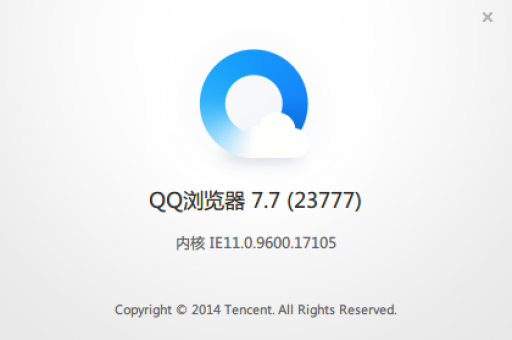
QQ浏览器怎么关闭代理设置?详细图文教程与常见问题解答
目录导读
- 什么是代理设置及其作用
- 为什么需要关闭代理设置
- QQ浏览器关闭代理设置的步骤
- 通过浏览器设置关闭
- 通过系统代理设置关闭
- 常见问题与解决方案
- 总结与注意事项
什么是代理设置及其作用
代理设置是网络连接中的一项功能,允许用户通过第三方服务器(代理服务器)访问互联网,它的主要作用包括:
- 隐藏真实IP地址:保护隐私或绕过地域限制。
- 加速访问:通过缓存数据提升加载速度。 过滤**:企业或学校用于限制访问特定网站。
在QQ浏览器中,代理设置通常继承自系统或由插件单独配置,若配置不当,可能导致网页无法打开、速度变慢等问题。
为什么需要关闭代理设置
以下情况可能需要关闭代理设置:
- 网络连接异常:代理服务器故障导致无法上网。
- 速度变慢:代理服务器负载过高,拖慢网速。
- 隐私担忧:不希望流量经过第三方服务器。
- 访问限制:某些网站(如银行或政府网站)禁止通过代理访问。
关闭代理后,QQ浏览器将直接连接网络,简化链路并提升稳定性。
QQ浏览器关闭代理设置的步骤
QQ浏览器的代理设置与系统设置关联,以下提供两种关闭方法:
通过浏览器设置关闭
- 打开QQ浏览器,点击右上角菜单图标(三个横线)。
- 选择设置,进入设置页面。
- 在左侧导航栏点击高级,找到网络配置选项。
- 点击更改代理服务器设置,系统将跳转至Internet属性窗口。
- 在连接选项卡中,点击局域网设置。
- 取消勾选为LAN使用代理服务器,点击确定保存。
- 重启QQ浏览器使设置生效。
通过系统代理设置关闭
- 打开Windows设置(Win+I),选择网络和Internet。
- 点击代理,在手动设置代理部分关闭使用代理服务器开关。
- 同时关闭自动检测设置(避免系统自动启用代理)。
- 重启QQ浏览器并测试网络连接。
提示:若使用Mac系统,需进入系统偏好设置 > 网络 > 高级 > 代理,取消勾选所有代理协议。
常见问题与解决方案
Q1:关闭代理后QQ浏览器仍无法上网?
- 检查防火墙:确保QQ浏览器未被安全软件拦截。
- 重置网络:在命令提示符输入
ipconfig /flushdns和netsh winsock reset,重启电脑。 - 更换DNS:将DNS服务器改为
8.8.8(谷歌)或114.114.114(国内)。
Q2:如何确认代理已关闭?
- 访问IP查询网站(如ip.cn),显示的IP地址应与本地网络一致。
- 在QQ浏览器地址栏输入
qqbrowser://net-internals/#proxy,查看代理状态。
Q3:关闭代理会影响VPN或加速器吗?
- 会的,VPN和游戏加速器通常依赖代理技术,关闭后可能导致服务失效,需根据需求灵活切换。
Q4:企业网络强制使用代理怎么办?
- 联系网络管理员获取白名单权限,或通过QQ浏览器的“例外列表”添加内部网站地址。
总结与注意事项
关闭QQ浏览器的代理设置能解决多数网络问题,但需注意:
- 插件冲突:部分插件(如广告拦截器)可能自动启用代理,需在插件管理中禁用。
- 系统兼容性:不同版本的QQ浏览器或操作系统界面略有差异,但核心步骤一致。
- 安全风险:直接连接网络时,建议开启QQ浏览器的安全防护功能,避免恶意网站攻击。
若问题仍未解决,可尝试重置QQ浏览器或联系官方客服,通过合理管理代理设置,能显著提升浏览体验与效率。
版权声明:除非特别标注,否则均为本站原创文章,转载时请以链接形式注明文章出处。






